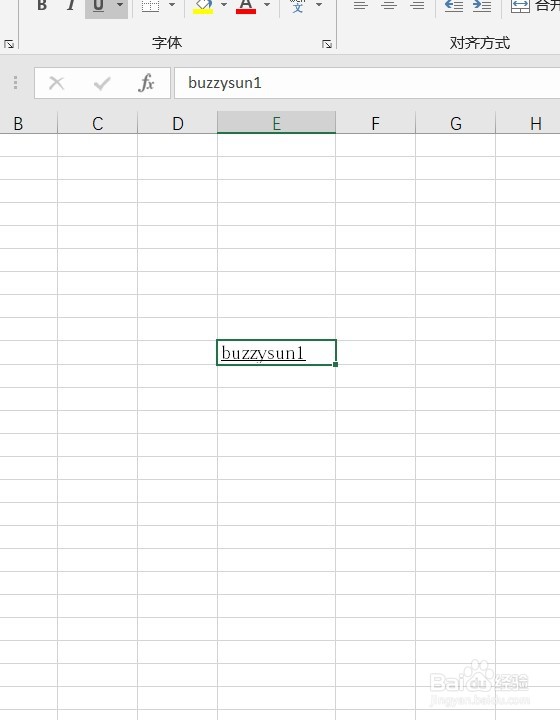1、第一步,首先在桌面上打开excel2016。如图所示:
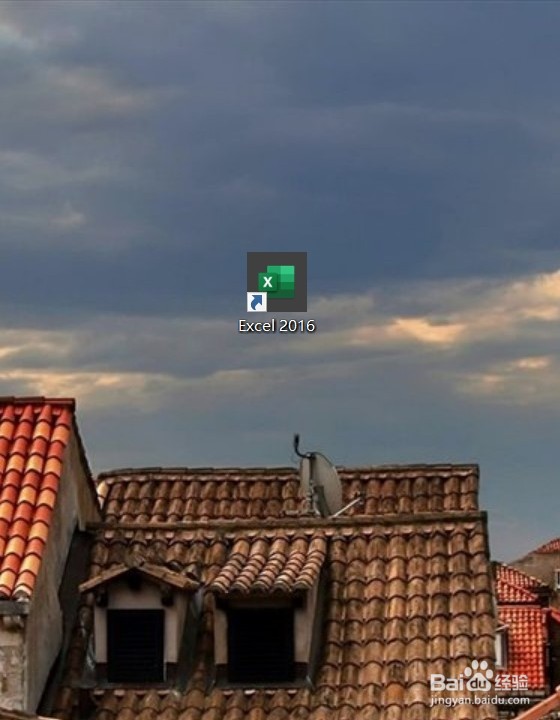
2、第二步,点击【新建】,再点击【新建空白薄】。如图所示:
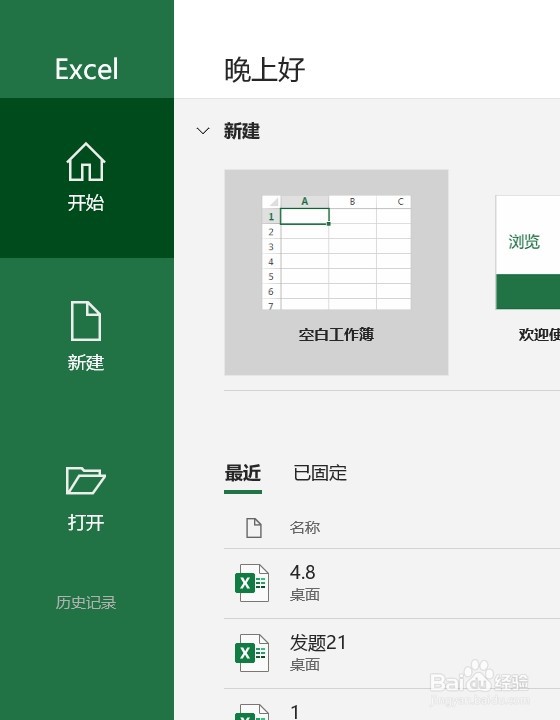
3、第三步,选择需要操作的单元格,点击【开始】。如图所示:
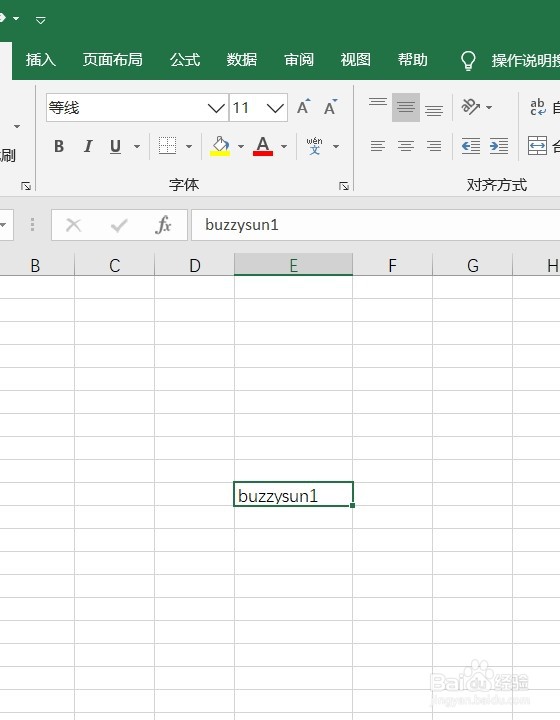
4、第四步,点击【对齐设置】。如图所示:

5、第五步,选择【字体】,在下划线处选择【单下划线】。如图所示:
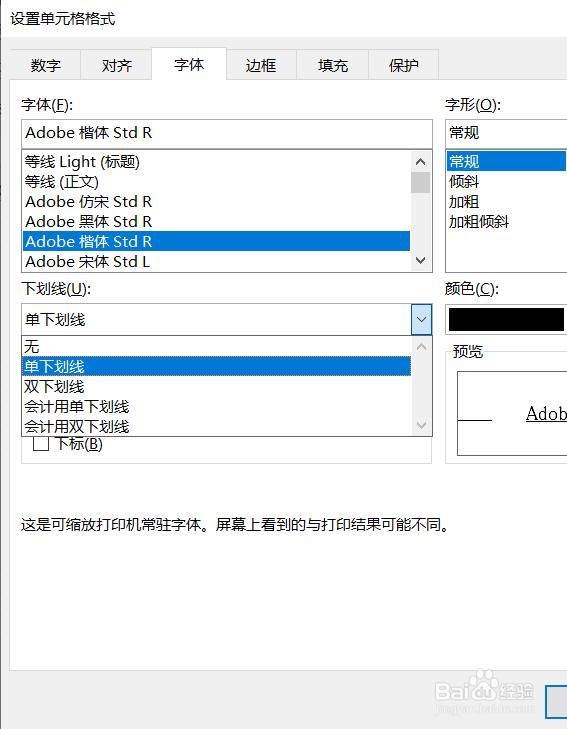
6、最后,点击确定即可。如图所示:
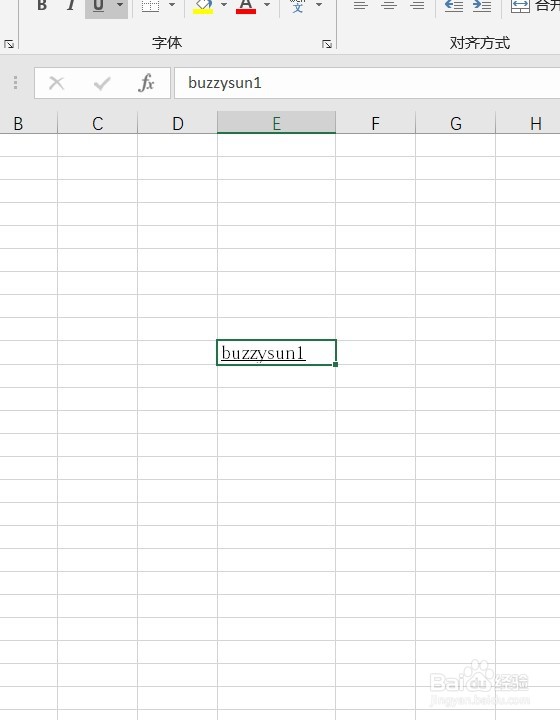
时间:2024-10-21 07:56:15
1、第一步,首先在桌面上打开excel2016。如图所示:
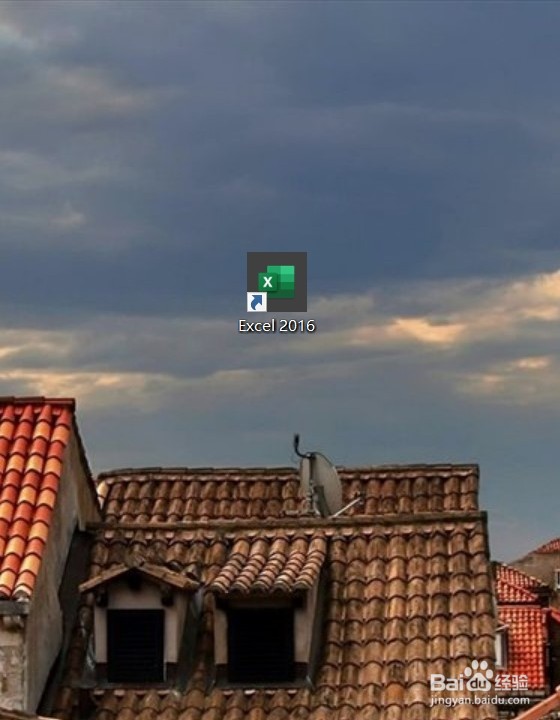
2、第二步,点击【新建】,再点击【新建空白薄】。如图所示:
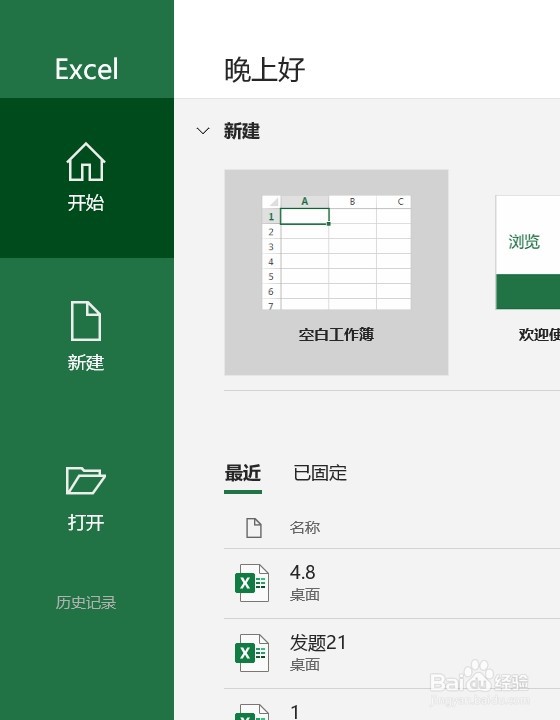
3、第三步,选择需要操作的单元格,点击【开始】。如图所示:
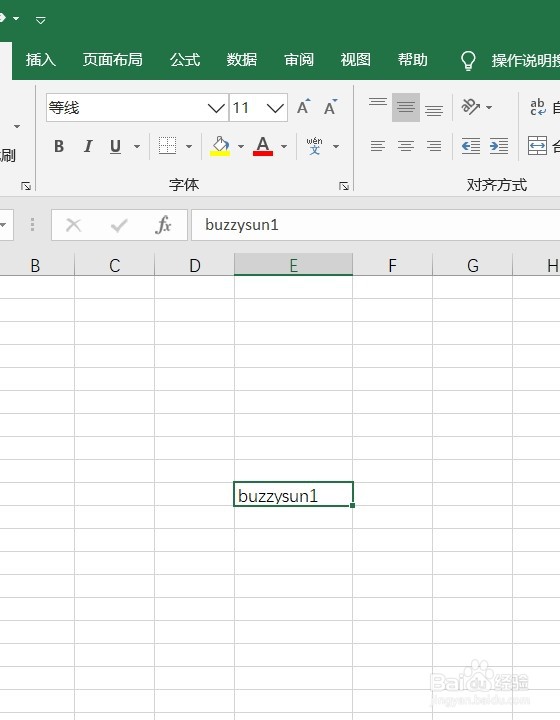
4、第四步,点击【对齐设置】。如图所示:

5、第五步,选择【字体】,在下划线处选择【单下划线】。如图所示:
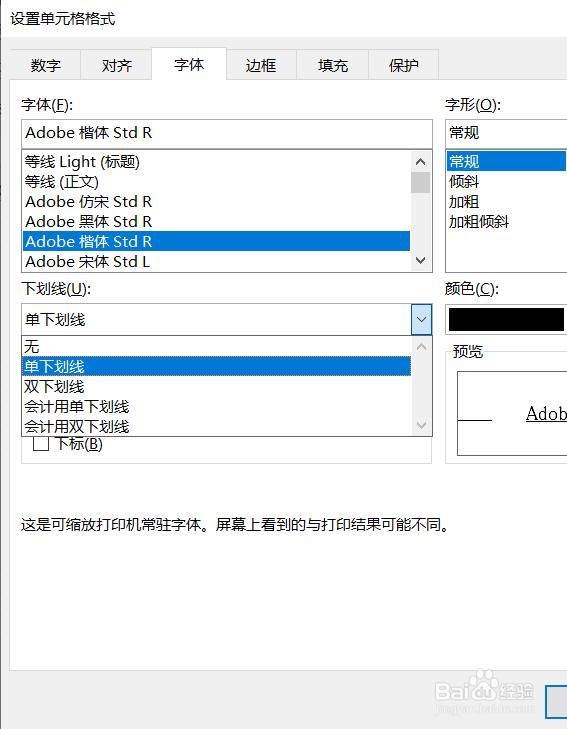
6、最后,点击确定即可。如图所示: